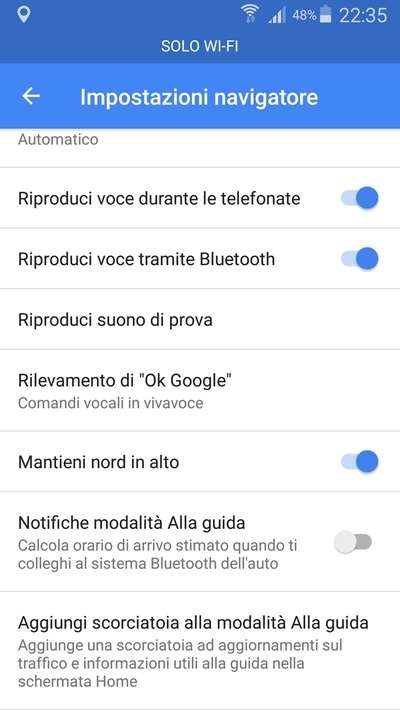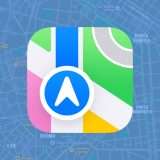1. Ordinare un pasto con Google Maps
Il frigo è vuoto e avete fame? Con Google Maps potete cercare un locale nelle vicinanze che effettui consegne a domicilio. Se non l’avete già fatto, installate l’app dall’ App Store o dal Play Store . Prima di iniziare, gli utenti iPhone dovranno consentire all’app di accedere alla posizione. Ora, ad esempio, basta scrivere “pizza” nel campo di ricerca e tappare su Search o sulla lente d’ingrandimento per veder apparire sulla mappa i locali nelle vicinanze. Tappate sul nome del ristorante: qui troverete indicazioni sugli orari di apertura e il numero di telefono per chiamare e ordinare il pasto.
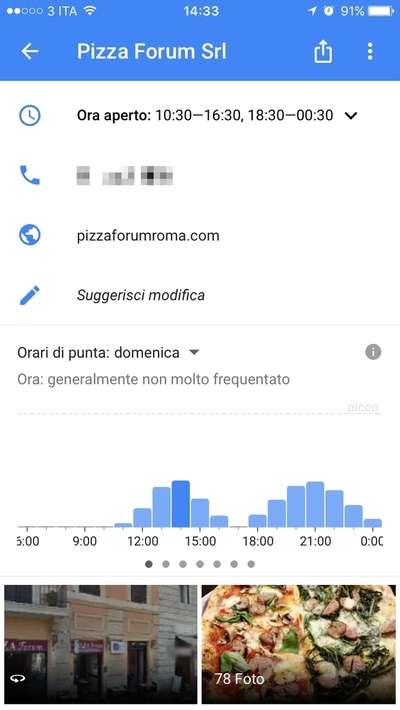
2. Luoghi visitati
Come si chiamava il ristorante nel quale siamo stati giovedì? Potrete trovare risposta a domande come questa nella Timeline di Google Maps, scorrendo la Cronologia delle posizioni. Questo, però, richiede che Google Maps abbia il permesso di salvare la cronologia sullo smartphone:
– iPhone : aprite le impostazioni del dispositivo. Da Privacy , tappate su Localizzazione , Google Maps e quindi tappate su Sempre .
– Android : Aprite le impostazioni del dispositivo e in Impostazioni , Generale (o Altro ) tappate su Geolocalizzazione , Cronologia delle posizioni Google e assicuratevi che lo slider sia su Attiva .
In entrambi i casi, ora potrete verificare la timeline su PC. Per farlo, aprite la pagina Web maps.google.it , se necessario accedete all’account Google, cliccate sulle tre barre in alto a sinistra e poi su La tua cronologia . La stessa cosa può essere fatta su Android, mentre la funzione è assente nella versione iOS.
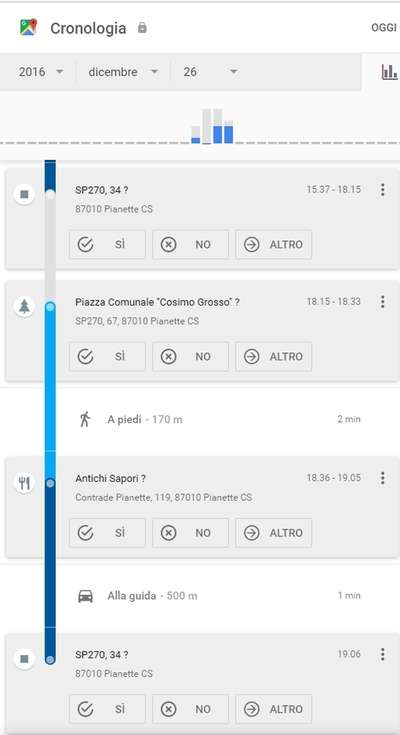
3. Luoghi importanti
Solo per Android : quando viaggiate in auto vi recate spesso verso una destinazione in particolare, ma non avete ancora imparato per bene la strada? Potete impostare una sorta di scorciatoia sulla home per avviare velocemente la navigazione verso questa destinazione, senza dover digitare ogni volta il suo nome in Maps. Per creare il collegamento, tenete premuto il dito su un punto vuoto della schermata iniziale, poi tappate su Widget . Scorrere fino al widget di Maps e tappate su Indicazioni stradali , quindi inserite il nome della destinazione e selezionate il campo inferiore dando un nome al collegamento; tappate infine su Salva per creare il collegamento.
4. I vantaggi delle coordinate
Se volete identificare un luogo specifico, che non ha un indirizzo classico, ad esempio una casa in alta montagna, potete utilizzare le sue coordinate, tipo “46,4070642, 10,8558809”, poco usate perché difficili da ricordare. Ci sono però anche i cosiddetti “Codici Plus”, più facili da ricordare. Per determinare il codice appropriato per una certa località, individuatela su Google Maps, poi tappate su di essa e nella finestra che si apre in basso sullo smartphone cercate una scritta tipo “8FRGCV44+R9” accanto al simbolo della posizione. Le prime quattro cifre non sono necessarie se conoscete la città cui appartiene il luogo prescelto, ad esempio “CV44+R9 Trento”, altrimenti vanno utilizzate tutte.
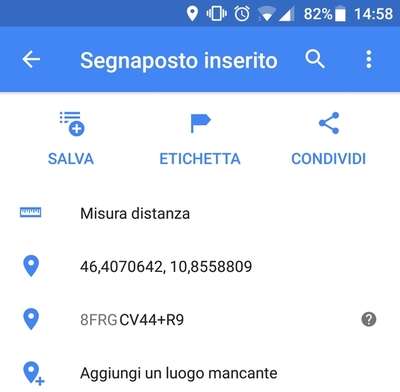
5. Raccolta punti
Google si affida ai propri utenti per contribuire a rinfoltire le mappe con foto e informazioni aggiornate; e lo fa anche promettendo dei premi. Se si è disposti a partecipare con diligenza si possono guadagnare 100 gigabyte di memoria per un anno su Google Drive. Per iniziare potete collegarvi su www.google.com/local/guides e fare clic su Iscriviti ora . Selezionate entrambe le caselle che appaiono e fate clic su Registrati . Ora vedrete la vostra panoramica con un indicatore di progresso. Potrete aggiungere i1 punto per ogni luogo recensito, fotografato, aggiunto, modificato o per il quale si forniscono informazioni aggiuntive su Google Maps. Per avere lo spazio gratuito occorrono 200 punti.
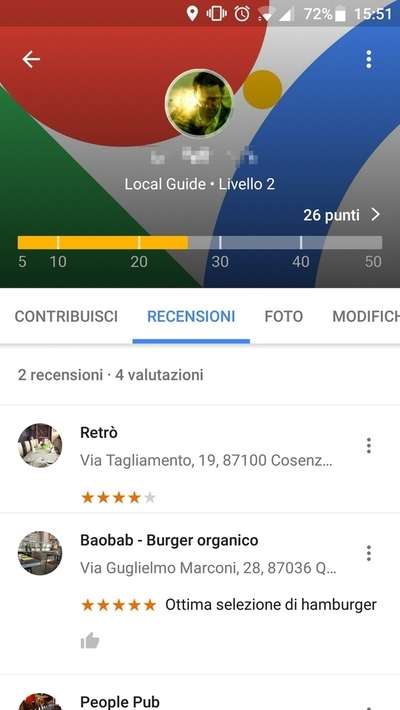
6. Luoghi da visitare
Solo per Android : è possibile cercare rapidamente su Google Maps i luoghi dei prossimi appuntamenti inseriti in Google Calendario. Per visualizzarli basta tappare sulle tre linee in alto a sinistra, poi su I tuoi luoghi e infine su IN PROGRAMMA . Verrà visualizzato un elenco di eventi dal calendario con informazioni sulla posizione; tappando su uno di essi verrà mostrato il relativo indirizzo sulla mappa.
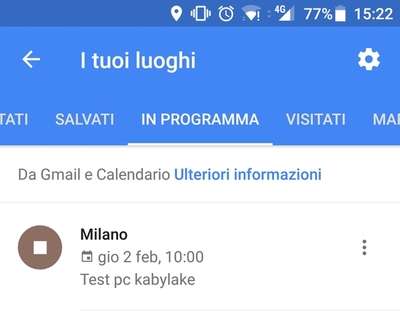
7. La situazione del traffico sempre in vista
Solo per Android : Google Maps per Android ha un pratico widget che permette di visualizzare una sintesi del traffico sulle strade nelle vicinanze con un semplice tap. Basandosi sui dati trasmessi dagli utenti attualmente in transito, Maps fornisce velocemente la situazione del traffico intorno alla vostra posizione. Inoltre, questo sistema mette in guardia anche dagli ingorghi sulle strade che percorrete solitamente, così potrete, ad esempio, controllare rapidamente la situazione sulle strade prima di ritrovarvi impantanati in qualche ingorgo all’ora di punta.
Per avere queste informazioni a portata di mano collegate il widget Traffico nella schermata iniziale: tappate su un punto vuoto della schermata con un dito, poi cercate il Widget del Traffico di Google Maps e, tenendolo premuto, trascinatelo nella pagina. Con un tap su di esso si aprirà Maps e potrete vedere subito se la situazione è tranquilla (pollice verde), oppure se ci sono problemi di traffico. In quest’ultimo caso vi sarà data anche una stima di quanto tempo in più occorre per arrivare a destinazione.
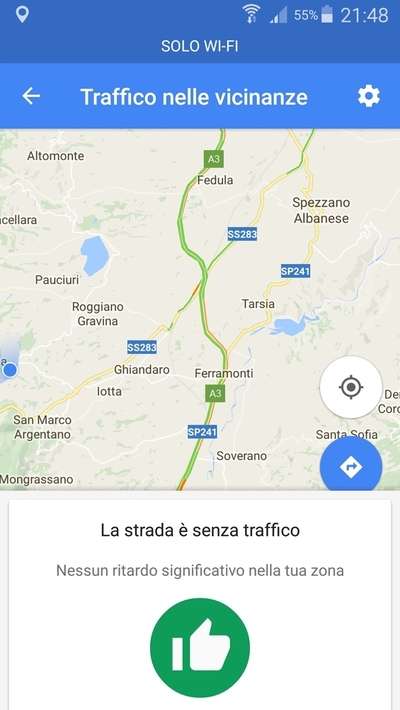
8. Problemi di affollamento?
Solo per Android : per aiutarvi a pianificare le vostre visite turistiche, Google Maps mostra luoghi interessanti nelle vicinanze. Se siete alla ricerca di un ristorante interessante, dopo averlo trovato scorrete verso il basso le informazioni: scoprirete un utile grafico che mostra in quali giorni e orari il locale è più affollato.
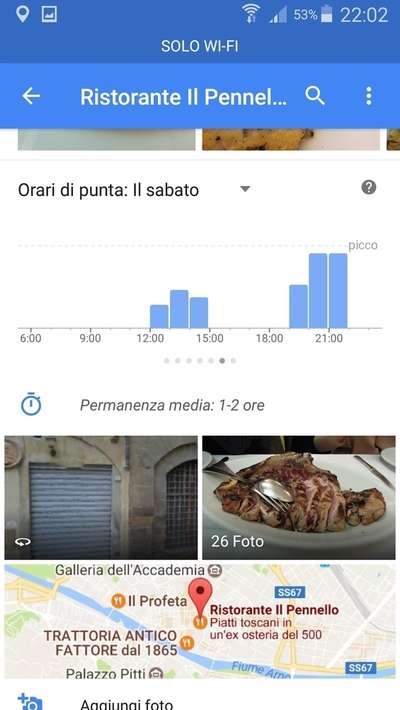
9. Salvare le mappe su scheda SD
Solo Android : Scaricare le mappe di Google Maps per poter utilizzare l’app anche offline è il modo migliore per spostarsi senza problemi anche in assenza di rete mobile. Ma se sulla memoria dello smartphone non c’è spazio a sufficienza? Se avete una microSD con spazio libero potete utilizzarla per salvare le mappe: tappate sul menu dell’applicazione, Aree offline , icona ingranaggio, Preferenze per l’archiviazione , Scheda SD e Salva .
10. Impedire la rotazione delle mappe
Quando si avvia la navigazione con Google Maps, per impostazione predefinita l’app ruota la mappa. Questo interferisce con il vostro orientamento? Potete disattivare questa funzione: tappate sul menu con i tre trattini, poi su impostazioni e Impostazioni navigatore . Quindi attivate l’opzione Mantieni nord in alto .